Als u probeert een TCP poort te openen, maar deze poort is in gebruik, dan heeft een app op uw computer deze poort in gebruik.
Iedere app die netwerk- of internetverbinding maakt in Windows communiceert via een protocol. In de meeste gevallen is dit het TCP protocol. TCP betekend Transmission Control Protocol en heeft als doel om “pakketjes” te sturen naar een andere computer, meestal een server en die communiceert weer terug met “pakketjes”.
Om te communiceren wordt er vaak een poortnummer in gebruik genomen door een app. Het is deze poort waarmee de app communiceert. In Windows kunt u opzoeken welke app welke poort gebruikt. Dit is bijvoorbeeld handig om te weten welke poort(en) er bij welke app(s) in gebruik zijn. Door de app dan af te sluiten of te verwijderen kunt u de poort dan alsnog gebruiken voor een andere app.
Er zijn vele redenen te bedenken waarin men het poortnummer van een app wenst te weten. Het gaat in zijn algemeenheid om netwerk- of internet problemen te op te lossen. In dit artikel leest u hoe u het poortnummer kunt controleren welke in gebruik is door een app.
TCP/IP Gebruikte poorten controleren in Windows 11 of Windows 10
Er zijn verschillende manieren om open poorten te controleren die gebruikt worden door een app. In dit artikel biedt ik u twee manieren, de eerste is via netstat.
Klik op de Startknop. In het zoekvak type: Opdrachtprompt. Klik vervolgens met de rechtermuisknop op het Opdrachtprompt resultaat en klik op “Als Administrator uitvoeren”.
Type in het Opdrachtprompt venster het commando:
netstat -ab
U ziet nu een resultaat met protocollen (TCP of UDP), procesnamen, IP-adressen en poortnummers die in gebruik zijn door het proces.

Als u hardware gaat koppelen met uw computer dan heeft de computer stuurprogramma's nodig om te communiceren met…
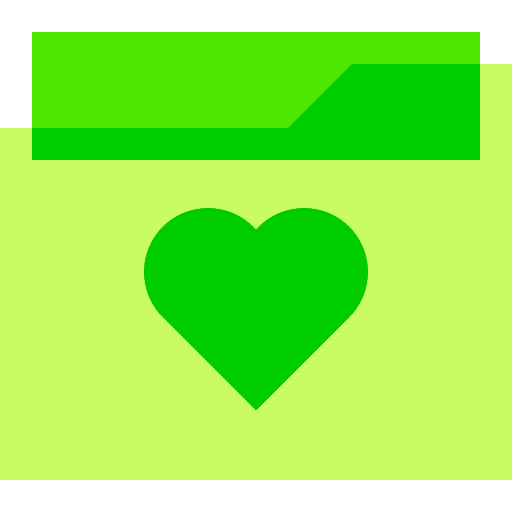
De Verkenner in Windows 11 is waarschijnlijk de meest gebruikte app voor veel mensen in Windows 11. Echter,…

Lenovo levert op de meeste laptops en desktops standaard de software Lenovo Vantage mee. Deze app is specifiek…

Als u de melding ziet in Windows 10 dat uitgebreide updates (ESU) binnenkort beschikbaar is, dan kunt u…

De registratie voor het ESU-programma van Microsoft voor Windows 10 is begonnen. Zoals gewoonlijk ondervinden sommige mensen problemen…

Wilt u het Windows register opschonen? Het register is een centrale database in Windows die instellingen en configuraties…
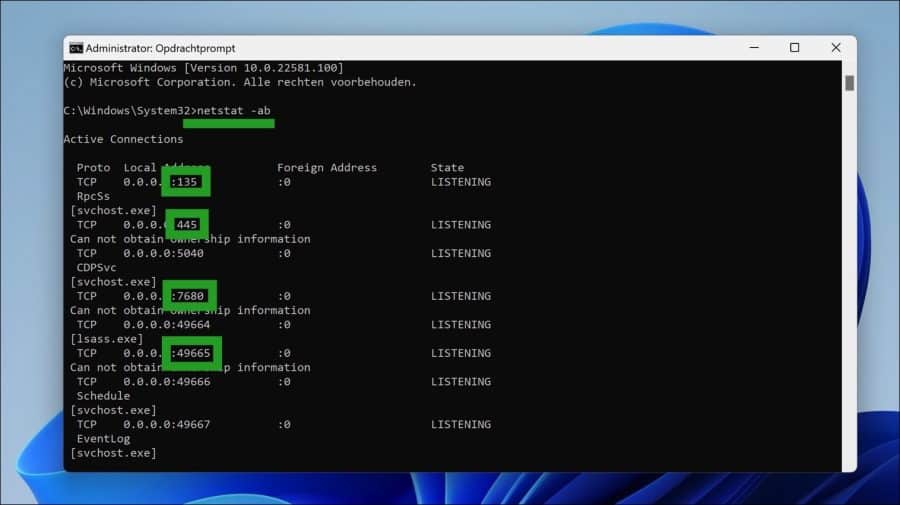
De tweede manier om luisterende poorten (in gebruik) door een app op te zoeken is via de hulp van software. Er is veel software beschikbaar die de weergave van netstat makkelijker maakt om te lezen.
Het meest gebruikte hulpmiddel om open poorten weer te geven per app is Sysinternal TCPView.
TCPView is een Windows-programma dat u gedetailleerde lijsten toont van alle TCP- en UDP-eindpunten op uw systeem, inclusief de lokale en externe adressen en de status van TCP-verbindingen.
Op Windows Server 2008, Vista en XP rapporteert TCPView ook de naam van het proces dat eigenaar is van het eindpunt. TCPView biedt een informatievere en overzichtelijkere subset van het Netstat-programma dat met Windows wordt meegeleverd.
Open TCPView. In de kolom “Local port” ziet u alle lokale open poorten. Aan de linkerzijde ziet u “Process name”. Dit is de procesnaam van de app die de poort in gebruik heeft.
Om specifieker te filteren kunt u de kolom “Protocol” gebruiken. Hierin wordt weergegeven of het TCP of UDP protocol wordt gebruikt.
Daarna kunt u de “State” kolom filteren. De “State” listening wil zeggen dat de poort in gebruik is en luistert voor inkomende verbinding. “Established” wil zeggen dat de poort ook in gebruik is maar een verbinding heeft opgezet met het “Remote address” en de “Remote port”, beide terug te vinden als kolom. Dit is het IP-adres en de poort waarmee wordt gecommuniceerd van het ander apparaat waarmee is verbonden.
Helemaal rechts vind u de “module name” een verwijzing naar de module waar het proces zich in bevind.
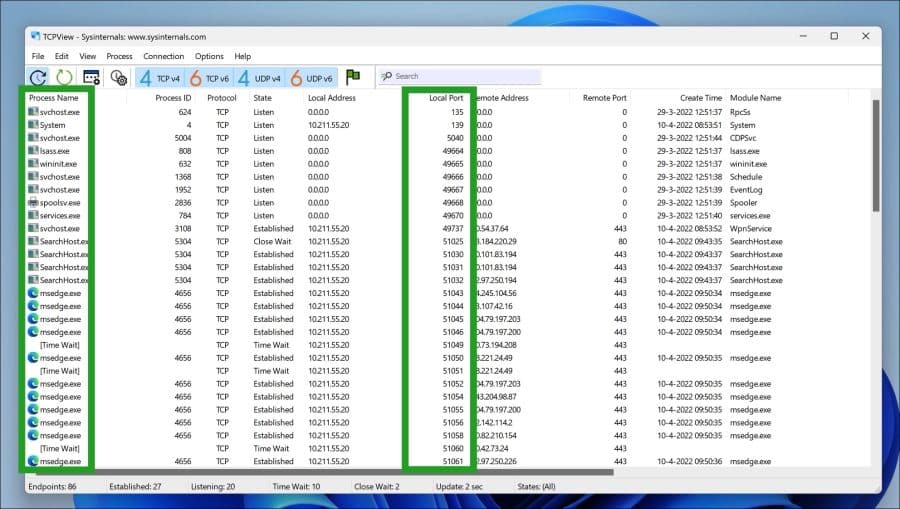
Ik hoop dat het hiermee is gelukt om open poorten op uw computer die in gebruik zijn terug te herleiden naar een app of procesnaam. Bedankt voor het lezen!
Lees ook:
- Netwerk adapter snelheid opzoeken in Windows 11 of Windows 10.
- Netwerkdetectie inschakelen of uitschakelen in Windows 11.
- Opgeslagen netwerk inloggegevens wissen in Windows 11 of Windows 10.
- Netwerkverbinding maken in Windows 11.
- Wie bevind zich op mijn Wi-Fi netwerk?
- Microsoft IIS webserver installeren en beheren in Windows 11.

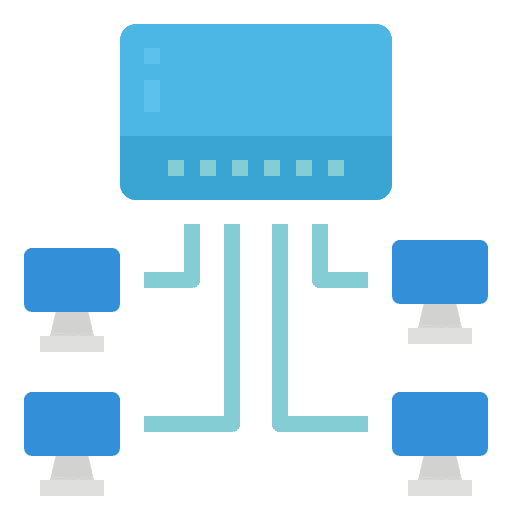
Hallo, ik heb net mijn windows versie geüpdate naar windows 11 was 10 voorheen.
Ik doe NEN 3140 keuringen voor elektrisch handgereedschap met een testkast waarin de resultaten worden opgeslagen. Thuis kan ik de testen verwerken door de testkast te verbinden met een progamma op de laptop via een poort. Als ik de testresultaten wil overzetten krijg ik nu ieder keer een scherm met de tekst unable to open comport. In het progamma zelf kan ik 8 compoorten selecteren maar dit heb ik geprobeerd maar helpt niet. Zou het kunnen dat het progamma niet draait op de nieuwe versie of weet jij een oplossing ik heb er helaas geen verstand van. Hoor graag van je in ieder geval al hartelijk bedankt voor de energie die je erin steekt.
Voor nu nog een prettige zondag groet Piet
Hallo, ik vermoed dat dit komt omdat het stuurprogramma wat de hardware gebruikt, of niet is geïnstalleerd of niet werkt met Windows 11. Neem hiervoor contact op met de leverancier van het apparaat waarmee u test. U kunt dan vragen of er ondersteuning is voor Windows 11. Een andere optie is om Windows 10 terug te zetten, en de update naar Windows 11 niet meer uit te voeren. U kunt na het updaten van Windows 10 naar 11, binnen 10 dagen terug naar Windows 10.
Hier leest u meer: https://www.pc-tips.info/tips/windows-tips/windows-11-terugzetten-naar-windows-10/
Succes!
Dankjewel Stefan dit ga ik eerst proberen.